Hallo semua, pada postingan ini saya akan berbagi bagaimana cara install DracOs Linux menggunakan rsync. sejak DracOs sedang dalam pengembangan sampai versi saat ini 1.1.rev9 DracOs tidak support instalasi stand-alone, yang artinya Anda tidak dapat menginstall Dracos secara mandiri. nah Rsync menjadi salah satu alternative agar Anda dapat menjalankan DracOs langsung dari hardisk(tanpa virtual machine), untuk itu setidaknya Anda harus memiliki satu Sistem Operasi Linux yang telah terinstall di komputer Anda.
Yang perlu di persiapkan:
- File iso DracOs Linux bisa Anda download di https://dracos-linux.org
- Linux yang sudah terinstall kedalam hardisk, disini saya menggunakan Kali Linux
- Partisi kosong minimal 15GB
- Dependensi yang dibutuhkan (squashfs-tools dan rsync)
Oke, agar lebih jelas bisa lihat cara di bawah ini
Selajutnya install dependensi yang dibutuhkan yaitu squashfs-tools dan rsync.
apt-get install squashfs-tools
apt-get install rsync
Oke setelah semua dependensi terintstall, selanjutnya buat 3 buah direktory {iso-dracos, dracos, squash} didalam folder /mnt
mkdir -p /mnt/{iso-dracos,dracos,squash}
Selanjutnya mounting partisi yang telah di buat tadi ke direktory /mnt/dracos. dengan perintah
mount -t ext4 /dev/sda8 /mnt/dracos
Sesuaikan letak partisi yang Anda di buat tadi, disini partisi saya berada di /dev/sda8
Oke langkah selanjutnya lakukan mounting file iso DracOs ke dalam folder /mnt/iso-dracos/
mount dracos.iso /mnt/iso-dracos/
Setelah berhasil mounting file iso DracOS, selanjutnya mounting kembali file root.sfs yang berada di /mnt/iso-dracos/boot/X/root.sfs ke /mnt/squash/
mount -t squashfs /mnt/iso-dracos/boot/i686/root.sfs /mnt/squash/
Untuk DracOs Linux 64bit
mount -t squashfs /mnt/iso-dracos/boot/x86_64/root.sfs /mnt/squashSelanjutnya lakukan rsync, ini akan membutuhkan waktu, jadi tunggu saja.
rsync -av /mnt/squash/* /mnt/dracos/
Nah jika sudah selesai hasilnya seperti ini
Langkah terahir adalah melakukan update grub, agar nanti DracOs Linux ditampilkan di menu GRUB
update-grub && update-grub2Diatas terlihat bahwa update grub telah berhasil, dan di temukan DracOs Linux berada di /dev/sda8.
Sampai disini DracOs Linux sudah berhasil terpasang kedalam hardisk, selanjutnya coba restart linux Anda dan booting ke DracOs, untuk login gunakan username:root dan password:toor lalu ketikkan startx untuk masuk ke desktop DracOs Linux
Tampilan DracOs Linux yang sudah terpasang di hardisk saya
Nah bagi teman-teman yang masih merasa kebingungan, Kalian bisa lihat video Cara Install DracOs Linux dengan Rsync yang sebelumnya telah dibuat salah satu develop DracOs yaitu om Randall Tux di youtu.be/GnP0HAhoQCk


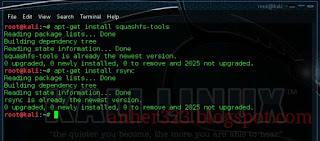










Komentar ini telah dihapus oleh pengarang.
BalasHapusini bisa mode UEFI juga mas instalnya ?
BalasHapusi love u
BalasHapusmas ini bisa buat akun gitu?? misalkan root@apaaja:~$ jadi ahmad@apaaja:~$ bisakah kaya gitu??
BalasHapus#Thanks